WindowsのPowerShellで、ポートを指定してpingを実行する方法を解説します。
はじめに
コマンドプロンプトやPowerShellで使える通常のpingコマンドでは、ポートを指定することが出来ません。
ここでは、PowerShellのTest-NetConnectionを使用して、ポートを指定しつつpingを実行する方法を説明します。
書式
Test-NetConnectionでポートを指定しつつpingを実行する書式です。
Test-NetConnection IPアドレス -port ポート番号
実行例
Test-NetConnectionの実行例です。
pingに成功した場合は、下記のように表示されます。
PS C:\workspace> Test-NetConnection 192.168.123.123 -port 8080 ComputerName : 192.168.123.123 RemoteAddress : 192.168.123.123 RemotePort : 8080 InterfaceAlias : イーサネット 2 SourceAddress : 192.168.123.100 TcpTestSucceeded : True
pingに失敗した場合は、下記のように表示されます。
PS C:\workspace> Test-NetConnection 192.168.123.123 -port 8080 警告: TCP connect to (192.168.123.123 : 8080) failed ComputerName : 192.168.123.123 RemoteAddress : 192.168.123.123 RemotePort : 8080 InterfaceAlias : イーサネット 2 SourceAddress : 192.168.123.100 PingSucceeded : True PingReplyDetails (RTT) : 94 ms TcpTestSucceeded : False
リンク



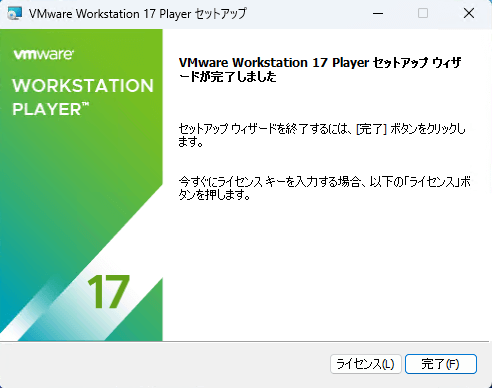

コメント